Jak odstranit zbývající ikony aplikací Sileo a Substitute po odstranění útěku z vězení palera1n
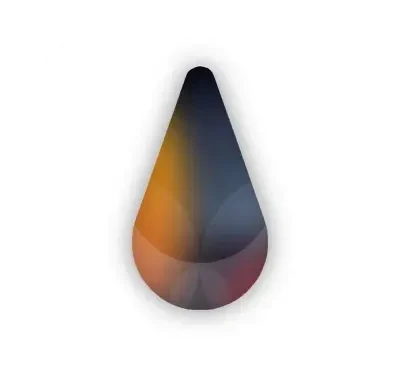
Takže jste právě odstranili útěk z vězení palera1n ze svého iPhone nebo iPad a zjistili jste, že po obnovení rootfs na domovské obrazovce zůstaly některé nechtěné ikony; jmenovitě Sileo a Substitute, což jsou správce balíčků a nastavují injekční aplikace, které Palera1n nainstaluje, když s ním útěk z vězení provedete.
Pokus o otevření těchto aplikací nebude po odinstalaci palera1n fungovat, protože závisí na souborech útěku z vězení, které již nejsou ve vašem zařízení po obnovení rootfs, takže jsou v tomto okamžiku v podstatě k ničemu.
Podle vývojářů útěk z vězení palera1n tyto ikony aplikací nakonec zmizí samy, nicméně doba se liší od jednoho zařízení k druhému a neexistuje žádný zřejmý způsob, jak to provést. Pokud vás ale zajímá, co můžete udělat pro odstranění nežádoucích ikon z domovské obrazovky, máme pro vás pár tipů.
Odstranění zbylých ikon aplikací po odinstalacipalera1n
Pro iOS nebo iPadOS 15.0 – 15.4.1
Pokud používáte iPhone nebo iPad se systémem iOS nebo iPadOS 15.0-15.4.1 (a některými beta verzemi 15.5), můžete použít TrollStore k odstranění zbývajících ikon aplikací po odinstalacipalera1n. Ukážeme vám, jak na to v následujících krocích:
1) Začněte instalací TrollStore, pokud jste tak ještě neučinili, poté se vraťte k této příručce a přejděte k dalšímu kroku.
2) Spusťte aplikaci TrollStore:
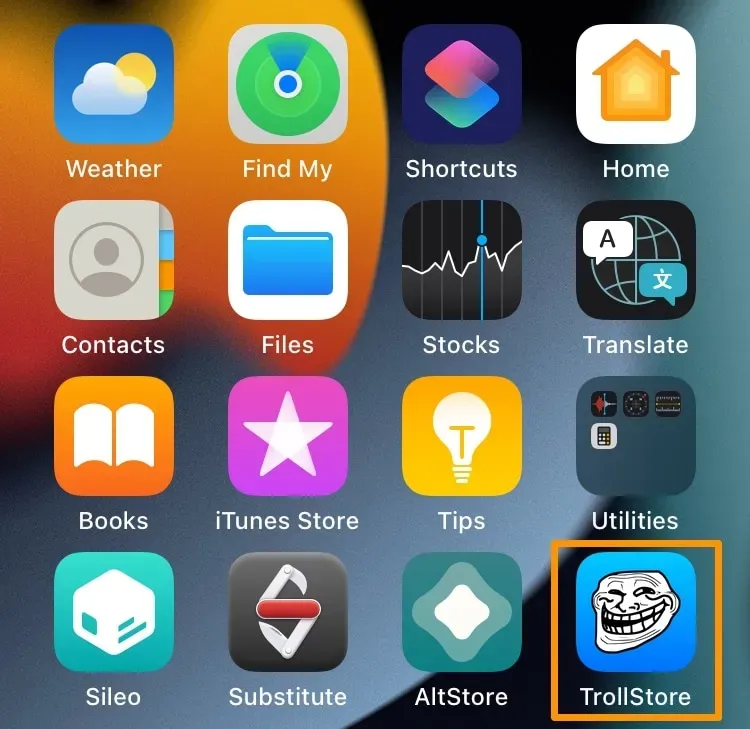
3) Klikněte na záložku „Nastavení“ ve spodní části aplikace:
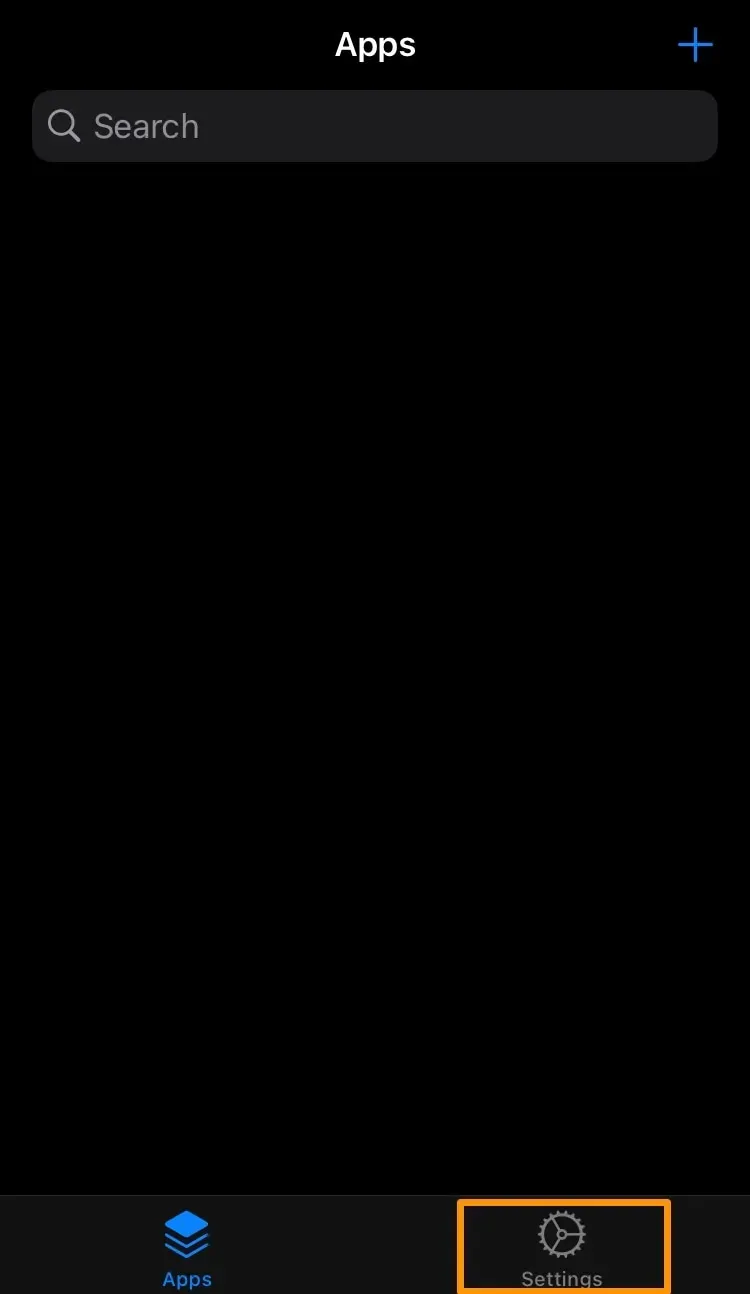
4) Klikněte na tlačítko Obnovit mezipaměť ikon:
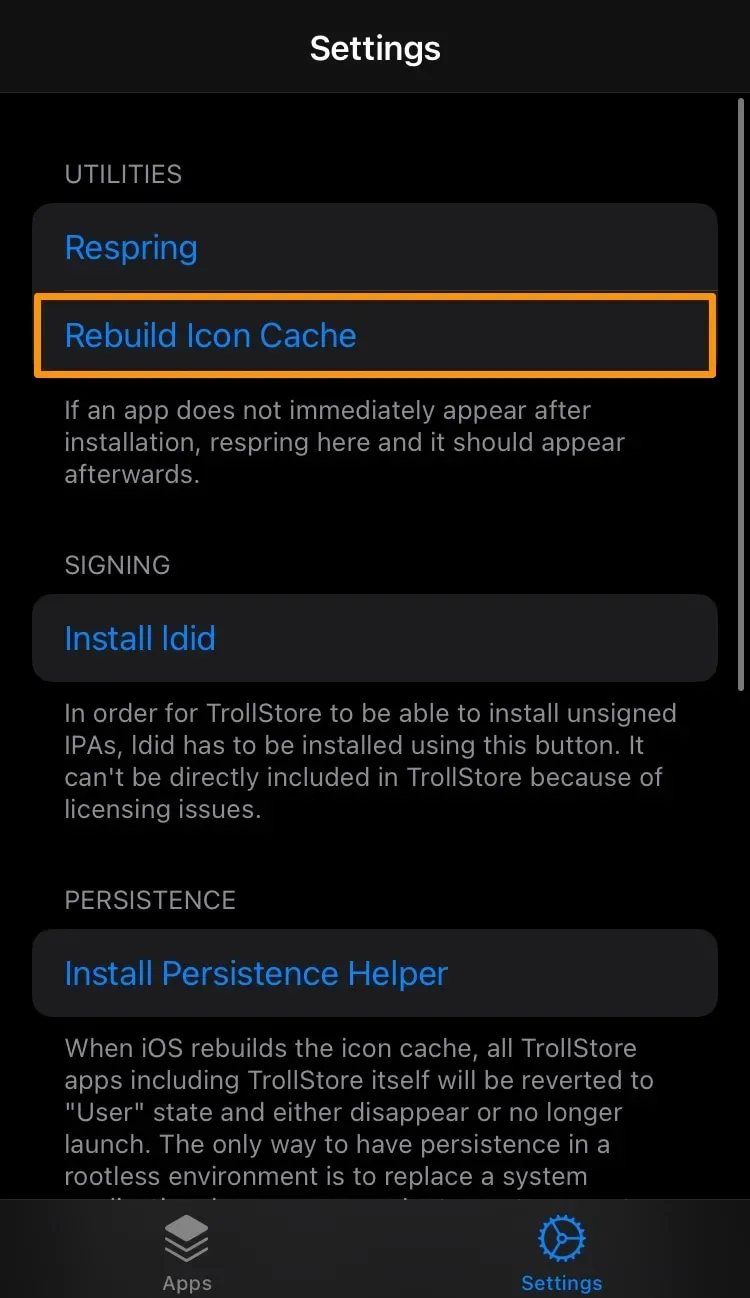
Poznámka. Tento proces bude trvat několik sekund, poté se vaše zařízení restartuje.
Po dokončení procesu a restartování zařízení Sileo a Substitute zmizí z hlavní obrazovky:
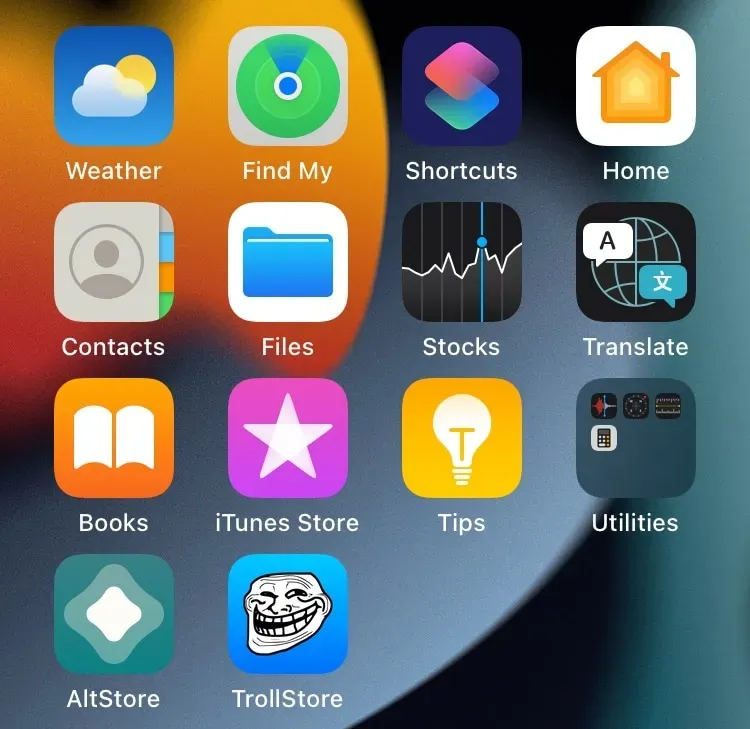
To je vše!
Pro novější verze iOS nebo iPadOS…
Pokud používáte iPhone nebo iPad se systémem iOS nebo iPadOS 15.5 nebo novějším, včetně iOS nebo iPadOS 16, nemůžete pomocí TrollStore odebrat ikony aplikací z domovské obrazovky. Místo toho je nejlepším řešením je skrýt je na domovské obrazovce (která je skryje v knihovně aplikací) nebo je umístit do složky.
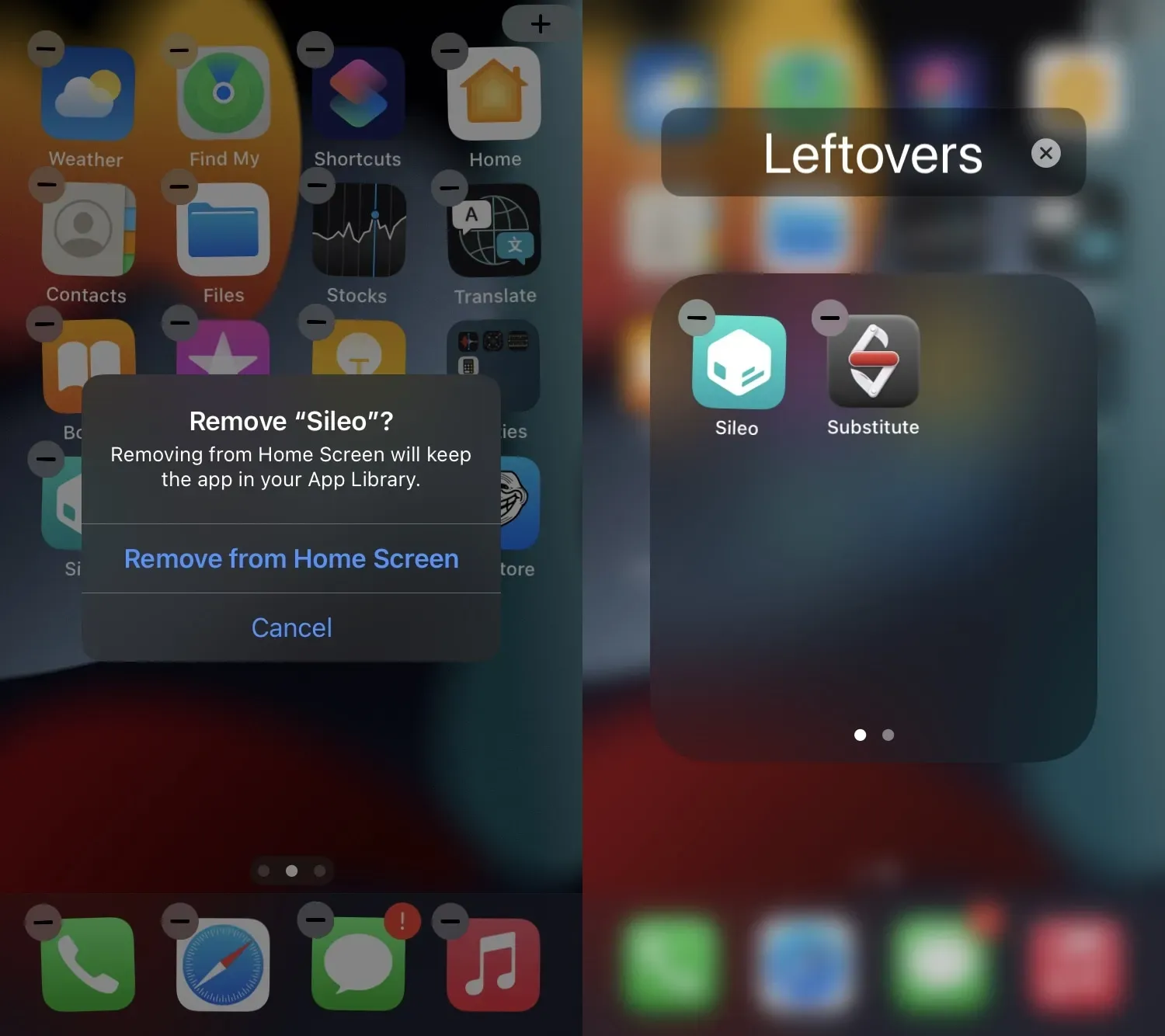
Bohužel vývojáři palera1n zatím nemají oficiální opravu tohoto problému na firmwaru, který je pro TrollStore příliš nový, ale ikony by nakonec měly samy zmizet, protože jsou v podstatě stále viditelné pouze kvůli problému s mezipamětí. Mezipaměti iOS pravidelně proplachuje podle potřeby, takže nakonec zmizí samy.
Vítejte ve světě beta útěků z vězení zaměřených na vývojáře.
Závěr
Po provedení obnovy rootfs a pokračování hledání aplikací Sileo nebo Substitute na domovské obrazovce je možné zcela odstranit zbytky útěku z vězení palera1n, ale pouze pokud používáte verzi iOS nebo iPadOS kompatibilní s TrollStore. Novější verze se budou muset uchýlit k metodě „sejde z očí, sejde z mysli“ a jednoduše je skryjí v knihovně aplikací nebo někde ve složce.
Změnit názor? Jak znovu provést útěk z vězení iOS nebo iPadOS 15.0-16.x pomocí palera1n
Podařilo se vám po odstranění palera1n jailbreaku zbavit zbylých ikon aplikací? Dejte nám vědět v sekci komentářů níže.



Napsat komentář